
Kazalo:
- 1. korak: Zaščitite svojo napravo in vzpostavite internetno povezavo
- 2. korak: posredna povezava (mobilna aplikacija)
- 3. korak: Posredna povezava - brskalnik računalnika
- 4. korak: Neposredna povezava - nastavitev
- 5. korak: Neposredna povezava - mobilna aplikacija
- 6. korak: Neposredna povezava - brskalnik računalnika
- Avtor John Day [email protected].
- Public 2024-01-30 12:05.
- Nazadnje spremenjeno 2025-01-23 15:09.
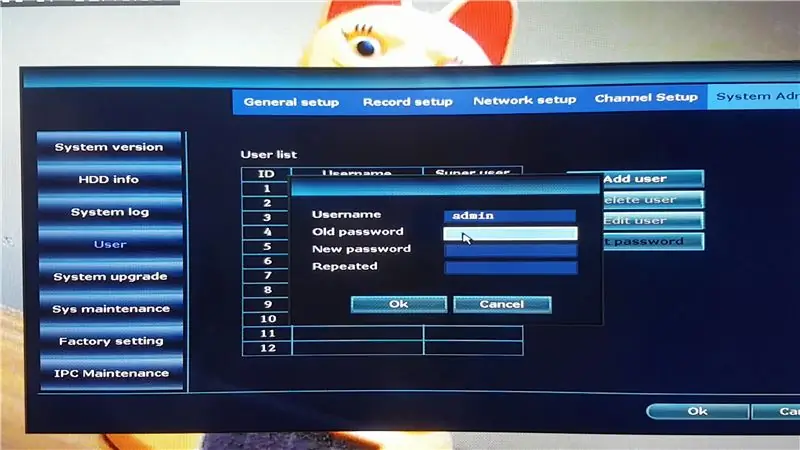
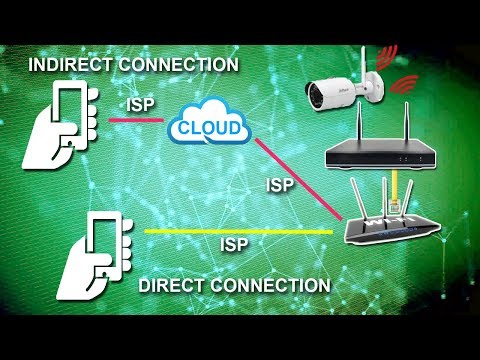
V tem navodilu vam bomo pokazali, kako povezati DVR ali NVR z internetom.
Neposredno pot povezave je lažje nastaviti, vendar gre prek tretje osebe in se pretaka počasneje.
Neposredna pot je nekoliko bolj zapletena, vendar ne gre prek tretje osebe in zato hitreje teče.
1. korak: Zaščitite svojo napravo in vzpostavite internetno povezavo
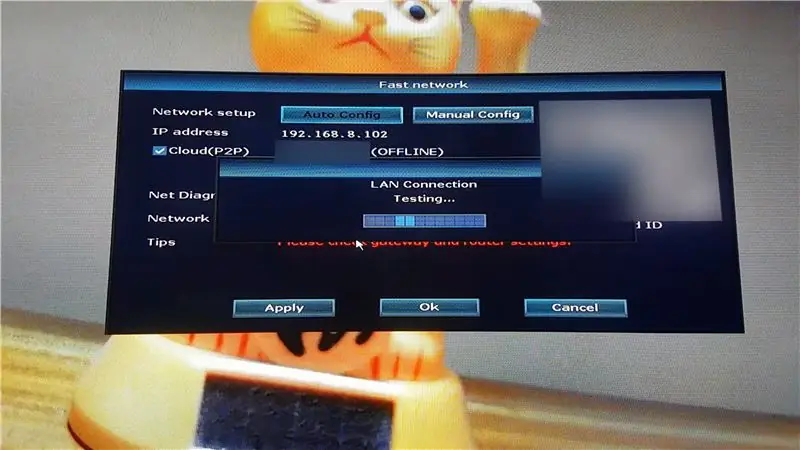
Najprej moramo DVR ali NVR zavarovati z geslom. Nastavitve >> Skrbnik sistema >> Uporabnik >> Nastavi geslo
Nato moramo preveriti internetno povezavo. Settings >> Fast Network / Network Setup
Če stanje ni povezano, pritisnite gumb za samodejno konfiguracijo, da vzpostavite povezavo. Če boste uporabljali metodo neposredne povezave, je potreben statični IP. Za takšno nastavitev pritisnite gumb za ročno konfiguracijo.
Ko je stanje na spletu, je naprava pripravljena.
2. korak: posredna povezava (mobilna aplikacija)
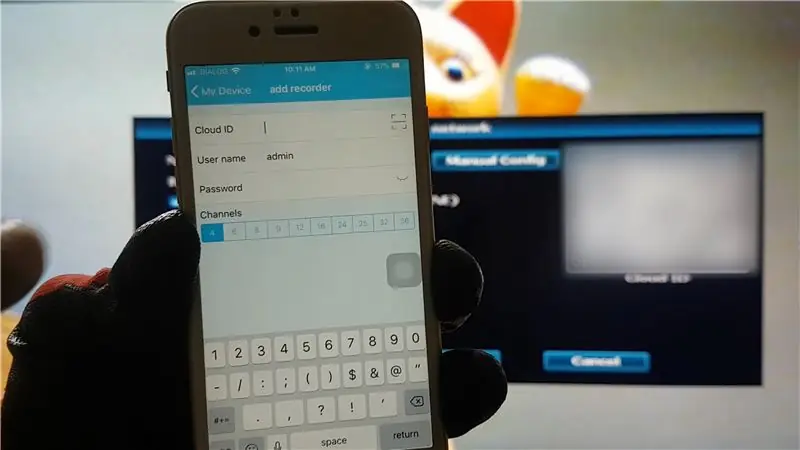
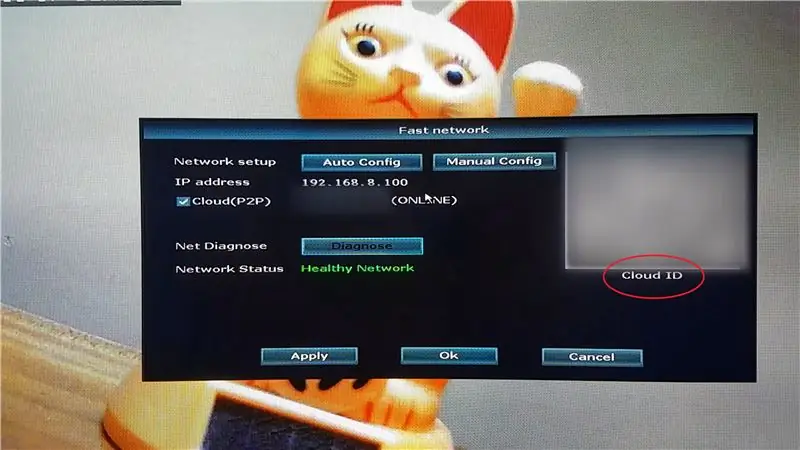
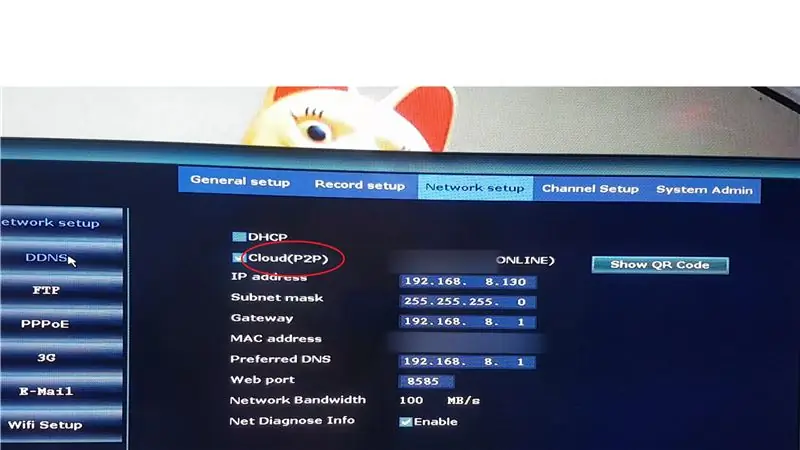
Za napravo moramo prenesti združljiv APP.
1. Pritisnite gumb za dodajanje snemalnika. Vnesite ID v oblaku (najdete ga v razdelku Hitro omrežje / Nastavitev omrežja) 3. Vnesite geslo (enako, kot smo ga prej nastavili na napravi) 4. Pritisnite Shrani
3. korak: Posredna povezava - brskalnik računalnika
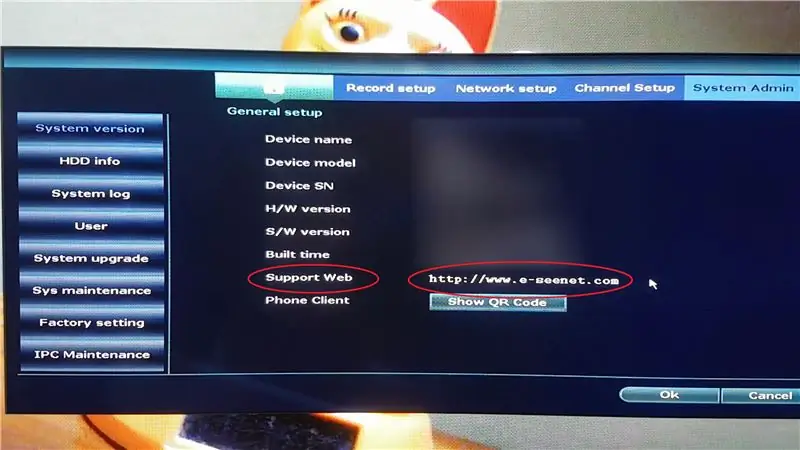
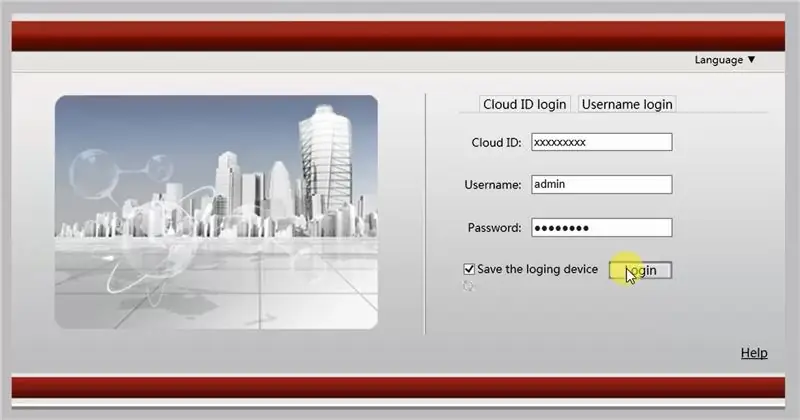
Naslov spletnega mesta za povezavo s kamero po posredni poti bo naveden na strani Različica sistema ali Informacije.
1. Vnesite ID v oblaku in geslo (enako kot v mobilni aplikaciji) 2. Kliknite Prijava3. Tretja oseba bo morda zahtevala, da prenesete in namestite enega od njihovih kontrolnikov. To dejanje izvedite le, če je proizvajalec naprave ali zaupanja vreden vir. Ko je nastavitev končana, osvežite brskalnik. Če želite začeti pretakanje, kliknite Poveži vse.
4. korak: Neposredna povezava - nastavitev
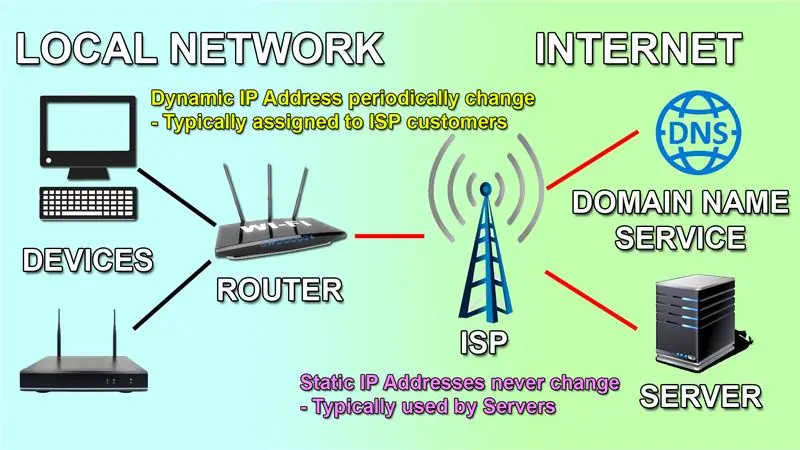
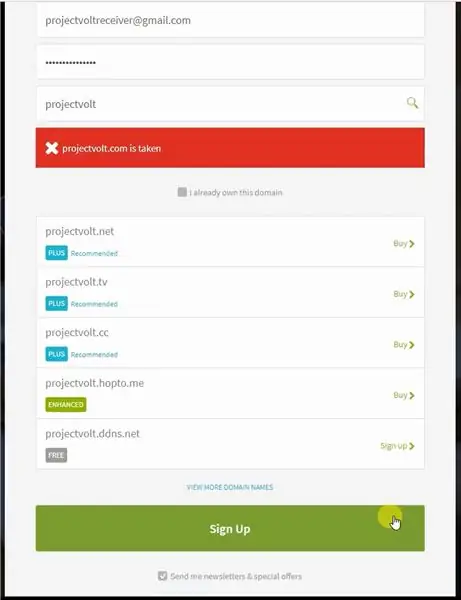
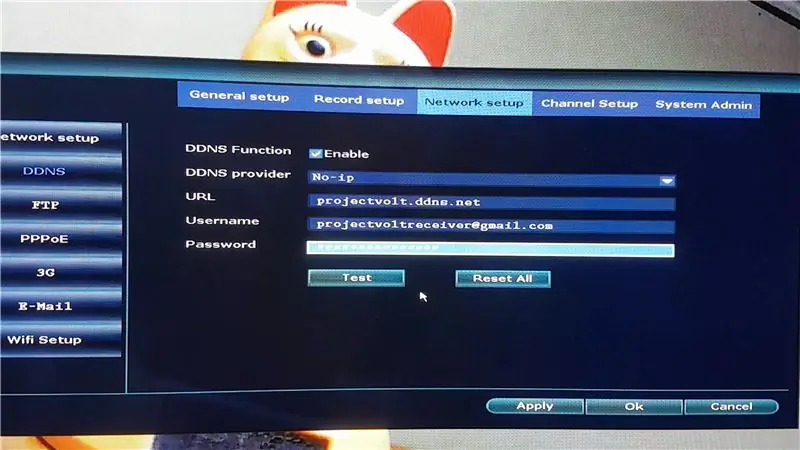
Najprej moramo popraviti lokalni IP naslov naprave:
1. Za vnos naslova IP (da ostane statičen) izklopite DHCP. 3. Spletna vrata spremenite s privzetih 80 na poljubno številko vrat. Pojdite na stran Hitro omrežje in preverite, ali je naprava pravilno povezana z internetom.
Nato se morate obrniti na svojega ponudnika internetnih storitev glede dveh nastavitev:
1. Prvo vprašanje, ki ga morate zastaviti, je: "Ali ima moja internetna povezava statičen ali dinamičen naslov IP?"
Če je statičen, potem ne potrebujete računa DDNS. Če pa je dinamičen, morate ustvariti nov račun DDNS”
2. Drugo vprašanje je, "ali ima moja internetna povezava zasebni ali javni naslov IP"?
Če gre za zasebni naslov IP, morate od svojega ponudnika internetnih storitev zahtevati, da ga spremeni iz zasebnega v javnega.
Ko to storimo, moramo ustvariti račun DDNS
1. No-IP je dobro znan ponudnik, zato ga bomo uporabili. Če se odločite za brezplačen račun, morate vsakih 30 dni potrditi ime gostitelja. Ko potrdite svoj račun iz e-pošte, ki ste jo prejeli od No-IP, bo vaše ime gostitelja aktivno. Zdaj moramo ime gostitelja povezati z usmerjevalnikom ali vašo snemalno napravo.
Ponudnik DDNS: brez IP-ja (ali katere koli druge storitve, ki vam je ljubša) URL / ime domene: ime gostitelja, ki ste ga ustvarili v svojem računu Uporabniško ime: Uporabniško ime računa DDNS Geslo: Geslo za račun DDNS
Po nastavitvi DDNS moramo nastaviti funkcijo posredovanja vrat:
1. Prijavite se na stran z nastavitvami usmerjevalnika2. Nastavitve >> Varnost >> Posredovanje vrat3. Vnesite podrobnosti o preusmeritvi vrat4. Pritisnite DODAJ in/ali UPORABI5. Vrata lahko preverite s spletnim preverjalnikom vrat. Vnesite ime gostitelja računa No-IP / statični naslov IP in vrata snemalne naprave. Če piše, da so vrata odprta, to pomeni, da so potrebne nastavitve končane.
Nastavitve posredovanja vrat se spremenijo glede na model usmerjevalnika, tukaj je primer nastavitev:
Ime: Vrata HTTPWAN: 8585 (vrata za dostop izven omrežja) Vrata LAN: 8585 (lokalna vrata naprave) Naslov IP LAN: 192.168.8.130 (lokalni naslov IP naprave) Stanje: vklopljeno / omogočeno
5. korak: Neposredna povezava - mobilna aplikacija
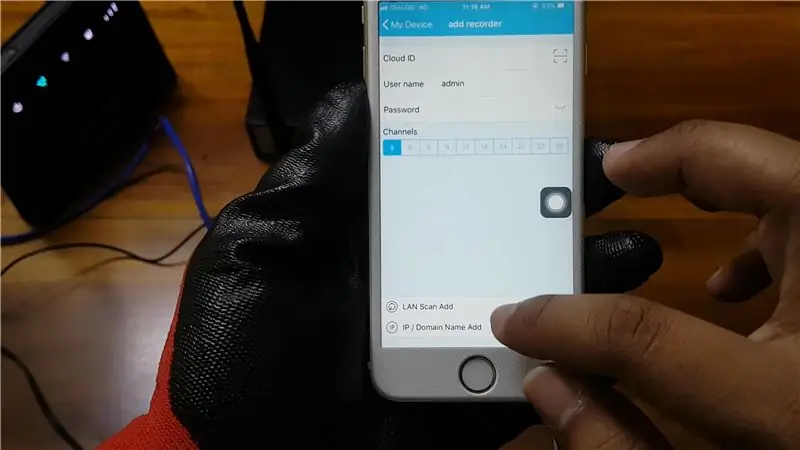
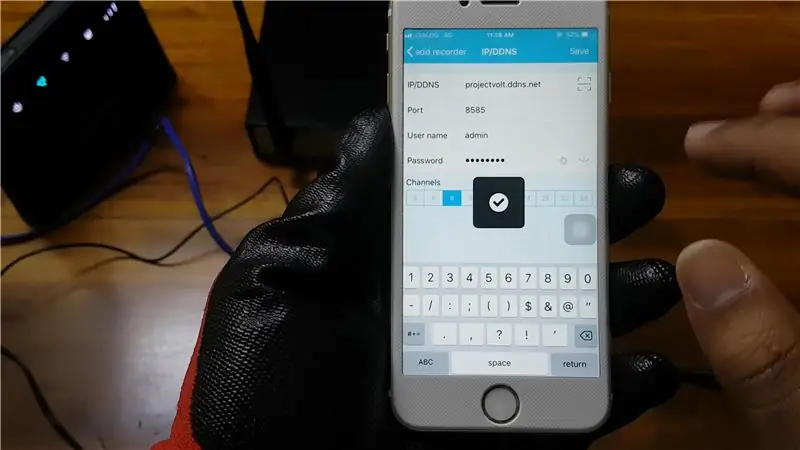
Ko uporabljate neposredno pot, ne dodamo ID -ja v oblaku:
1. Kliknite na IP/Domain Name2. Vnesite ime gostitelja (brez IP-ja), številko vrat in geslo naprave3. Kliknite Shrani
Naložil se bo veliko hitreje kot uporaba ID -ja v oblaku.
6. korak: Neposredna povezava - brskalnik računalnika
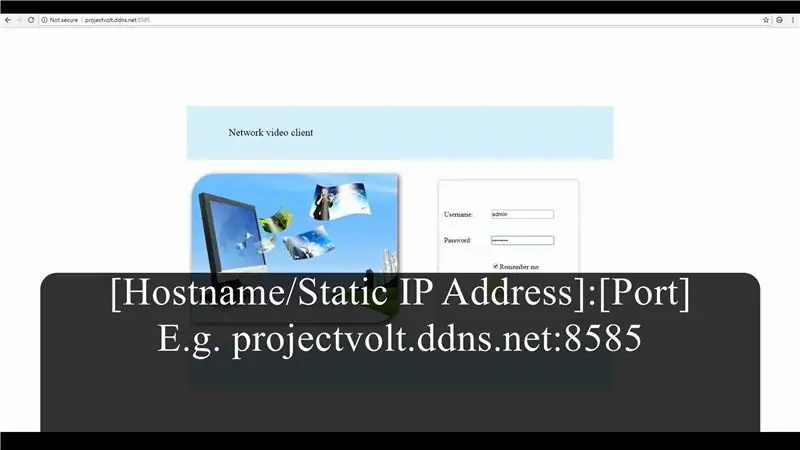
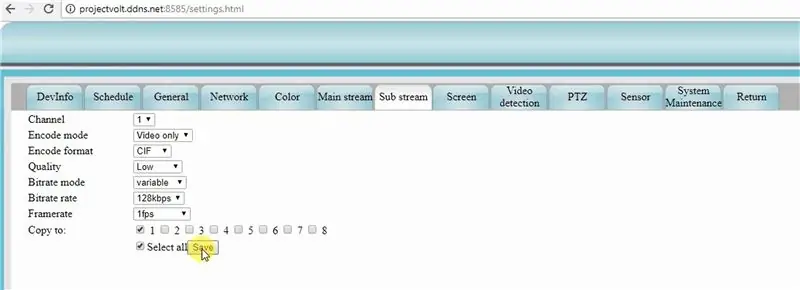
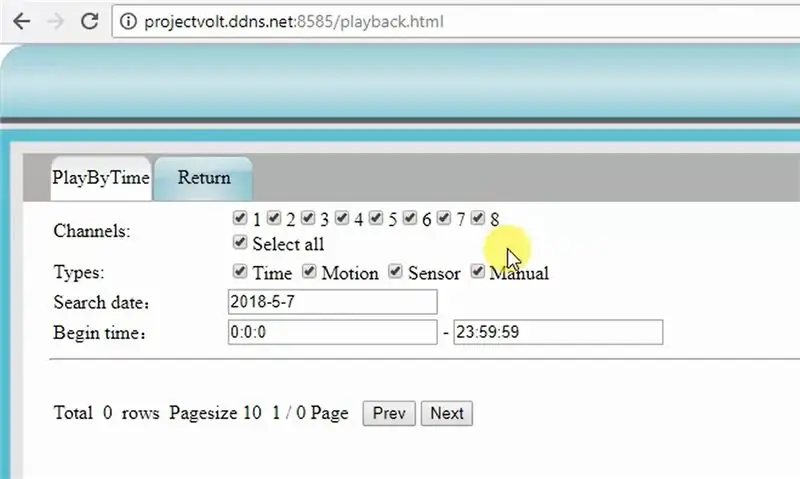
Pri povezovanju prek računalnika morate:
1. Vnesite ime gostitelja, dvopičje in nato številko vrat v naslovno vrstico brskalnika.
"https://":
https://projectvolt.ddns.net:8585
2. Vnesite uporabniško ime in geslo za napravo
3. Pritisnite Prijava
Če je vaša internetna povezava počasna in video zaostaja, lahko spremenite nastavitve, da zmanjšate hitrost sličic in kakovost videa, da video ne zaostaja:
1. Nastavitve >> Podtoček2. Zmanjšajte kakovost in hitrost sličic3. Na glavnem zaslonu spremenite video tok v podtok
Videoposnetke lahko predvajate ali varnostno kopirate tudi na daljavo. Oddaljeno varnostno kopiranje ne bo delovalo pravilno, če vaša internetna povezava nima potrebne hitrosti
1. Kliknite gumb za predvajanje2. Izberite želeno časovno obdobje in potrebne kamere3. Kliknite Iskanje 4. Kliknite Predvajaj ali Prenesi
Upamo, da vam je bilo to navodilo koristno:)
Priporočena:
Kako narediti svojo napravo za nočno opazovanje!: 5 korakov (s slikami)

Kako narediti svojo napravo za nočno opazovanje!: V tem projektu vam bom pokazal, kako ustvariti napravo za nočno opazovanje. V glavnem je sestavljen iz varnostne kamere, majhnega zaslona in tiskanega vezja po meri, ki vsebuje IR LED in gonilnik LED. Po vklopu naprave z napajalnikom USB Type-C PD lahko
Upravljajte svojo napravo z uporabo Android WiFi Esp8266 Nadzor: 6 korakov

Upravljajte svojo napravo z Android WiFi Nadzor Esp8266: zdaj bomo vedeli, kako upravljati naprave z modulom WiFi esp8266, Arduino pa z napravo Android WiFi za več informacij. kliknite povezavo mohamed ashraf
GrimmsBox: Zgradite svojo napravo za pripovedovanje zgodb: 5 korakov (s slikami)

GrimmsBox: Zgradite svojo napravo za pripovedovanje zgodb: Ta navodila vam bodo pokazala, kako sestavite svojo lastno škatlo za pripovedovanje zgodb. Prosto izberite svojo avanturo. Tako imenovani " GrimmsBox " je bil projekt študentov iz Hochschule der Medien Stuttgart v Nemčiji. Uporabljamo skupni sprejem
E -poštno obvestilo z zaznano gibanjem za DVR ali NVR: 4 koraki

E -poštno obvestilo z zaznavanjem gibanja za DVR ali NVR: V tem navodilu vam bomo pokazali, kako nastavite e -poštna obvestila, zaznana pri gibanju, na vašem DVR ali NVR. Skoraj vsak, ki vdre v katero koli stavbo, ve, da so ljudje uporabili namestitev CCTV sistemov, da bi zaščitili svojo lastnino
Obleka za monitor - povežite srčne signale z internetom stvari: 18 korakov (s slikami)

Monitor Obleka - Povežite srčne signale z internetom stvari: Monitor Dress je poskus raziskovanja različnih načinov digitalizacije srčne aktivnosti uporabnika in obdelave podatkov. Tri elektrode v obleki merijo električne signale, ki tečejo skozi uporabnika. bod
